
小编今天给大家写一个“深度技术xp系统自动安装教程”。
1.将下载来的深度技术xp系统iso镜像文件解压,选中—鼠标右键—在右键菜单栏中选择“解压到SD_GwinxpSP3_快速装机版V201404"
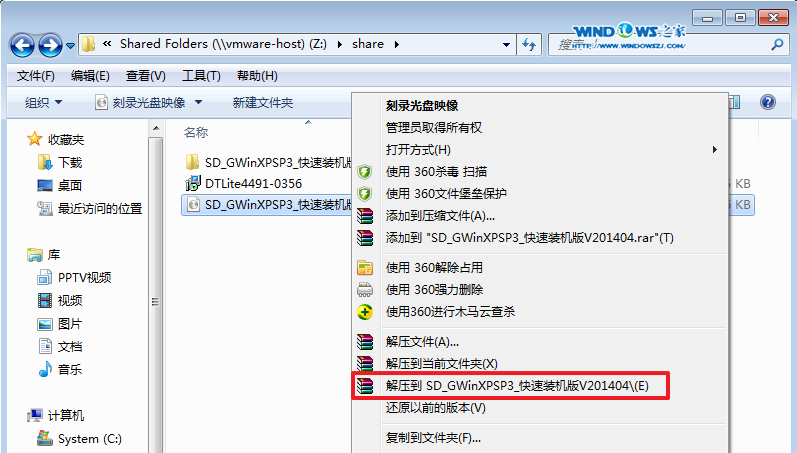
2.打开解压好的文件,选中里面的SETUP.EXE程序文件,双击打开
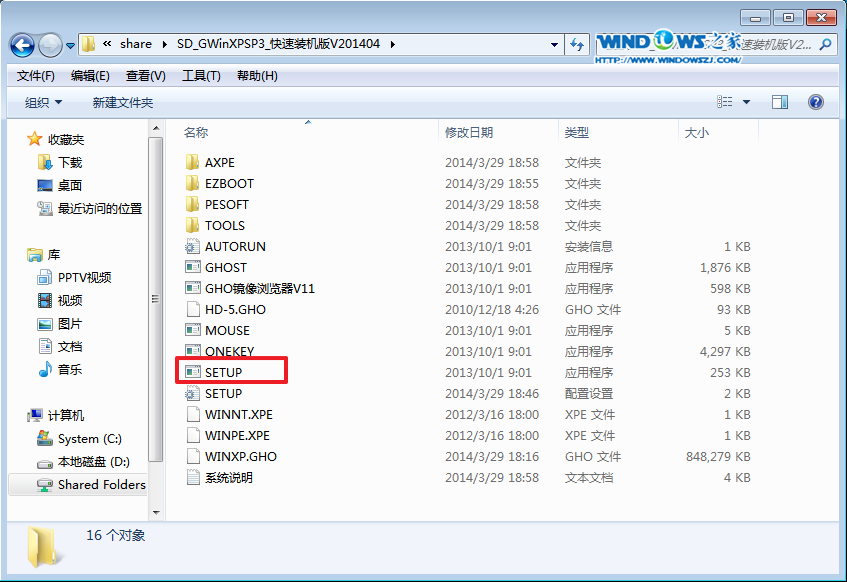
3.在深度技术界面中,选择“安装winxp系统到第一硬盘分区”
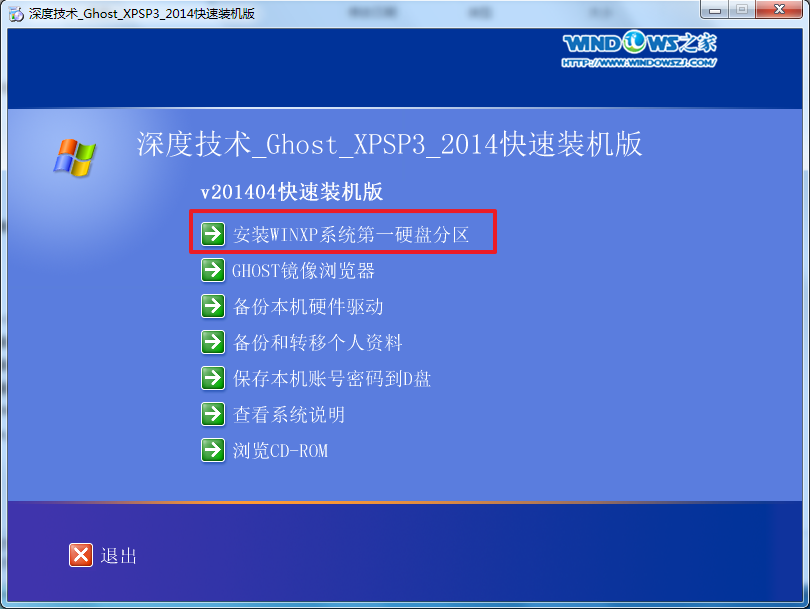
4.在出现的“OneKey Ghost”界面中,选择“安装”,会弹出“OneKey Ghost安装”,选择“确认”。如图4所示:点击“确定”后,会弹出“安装成功”,点击“确定”。如图5所示:选择映像文件的路径,选择 “C盘”,最后点击“确定”
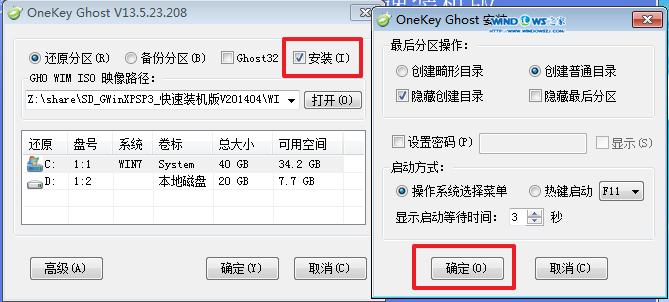
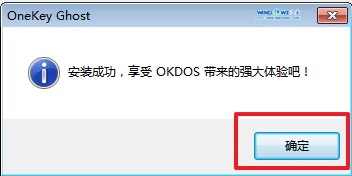
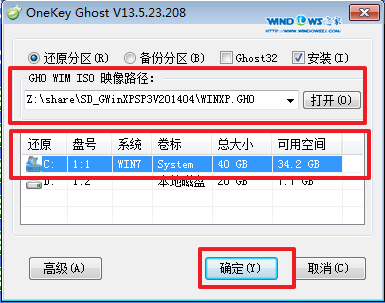
5.执行后就开始了深度技术 ghost xp sp3 系统的自动安装。小编截了相关截图
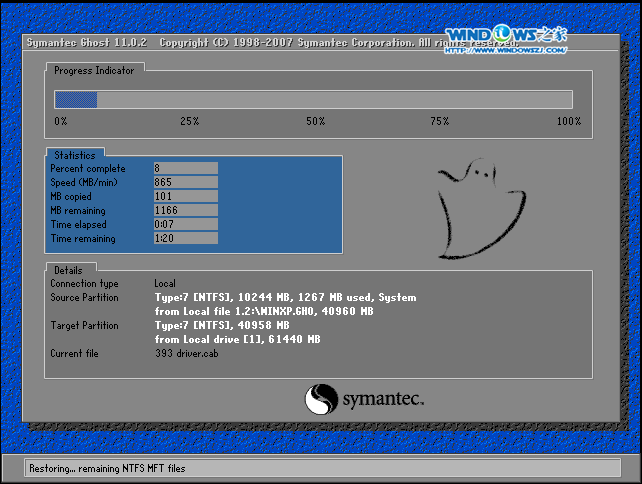

6.启动重启后,出现如图7所示界面时,深度技术 ghost xp sp3系统就安装好了。
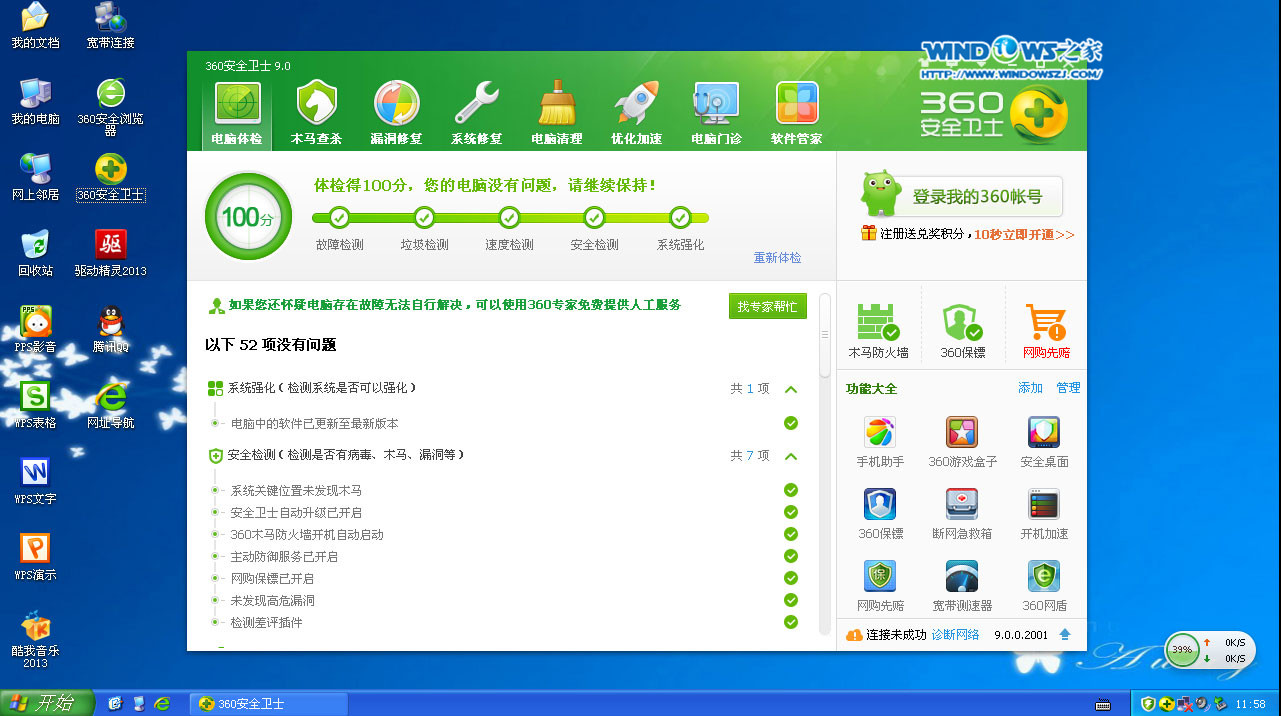
uc电脑园提供的技术方案或与您产品的实际情况有所差异,您需在完整阅读方案并知晓其提示风险的情况下谨慎操作,避免造成任何损失。

未知的网友